Luodessasi soittolistoja on tärkeä askel tehdä sisältösi YouTubeen houkuttelevaksi ja selkeäksi näyttää. Tässä opetusohjelmassa näytän sinulle, miten voit luoda, hallita ja mukauttaa omia soittolistoja parantaaksesi käyttäjäkokemusta ja lisätäksesi katsojan sitoutumista.
Tärkeimmät havainnot
- Voit helposti luoda ja muokata videosoittolistoja.
- Soittolistasi tietosuoja-asetukset ovat joustavat.
- Yritä päivittää ja järjestellä soittelistaa säännöllisesti.
- Yhteistyö muiden osallistujien kanssa voi merkittävästi helpottaa soittolistan muokkaamista.
Uuden soittolistan luominen
Jotta voit luoda uuden soittolistan, sinun on ensin oltava video, jonka haluat lisätä soittolistaan. Aloita valitsemalla jokin video, koska ei ole merkitystä millä käytät sitä luomisprosessissa. Napsauta "Tallenna" painiketta oikealla alhaalla.
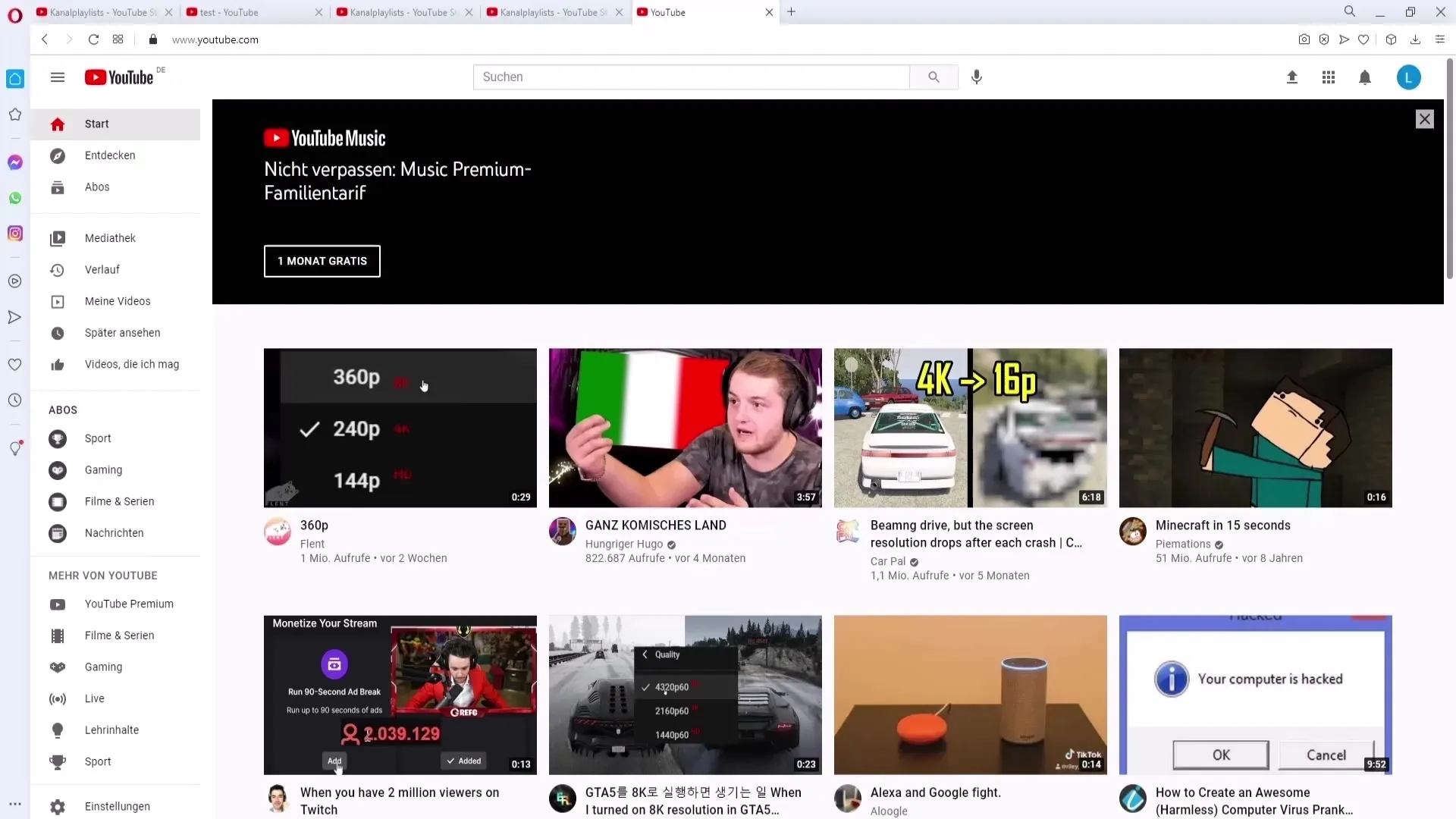
Saat sen jälkeen mahdollisuuden liittää videon olemassa olevaan soittolistaan tai luoda suoraan uuden soittolistan. Tässä valikossa voit antaa soittolistalle nimen, kuten "Katso myöhemmin", jotta voit kerätä videoita, jotka haluat katsoa myöhemmin.
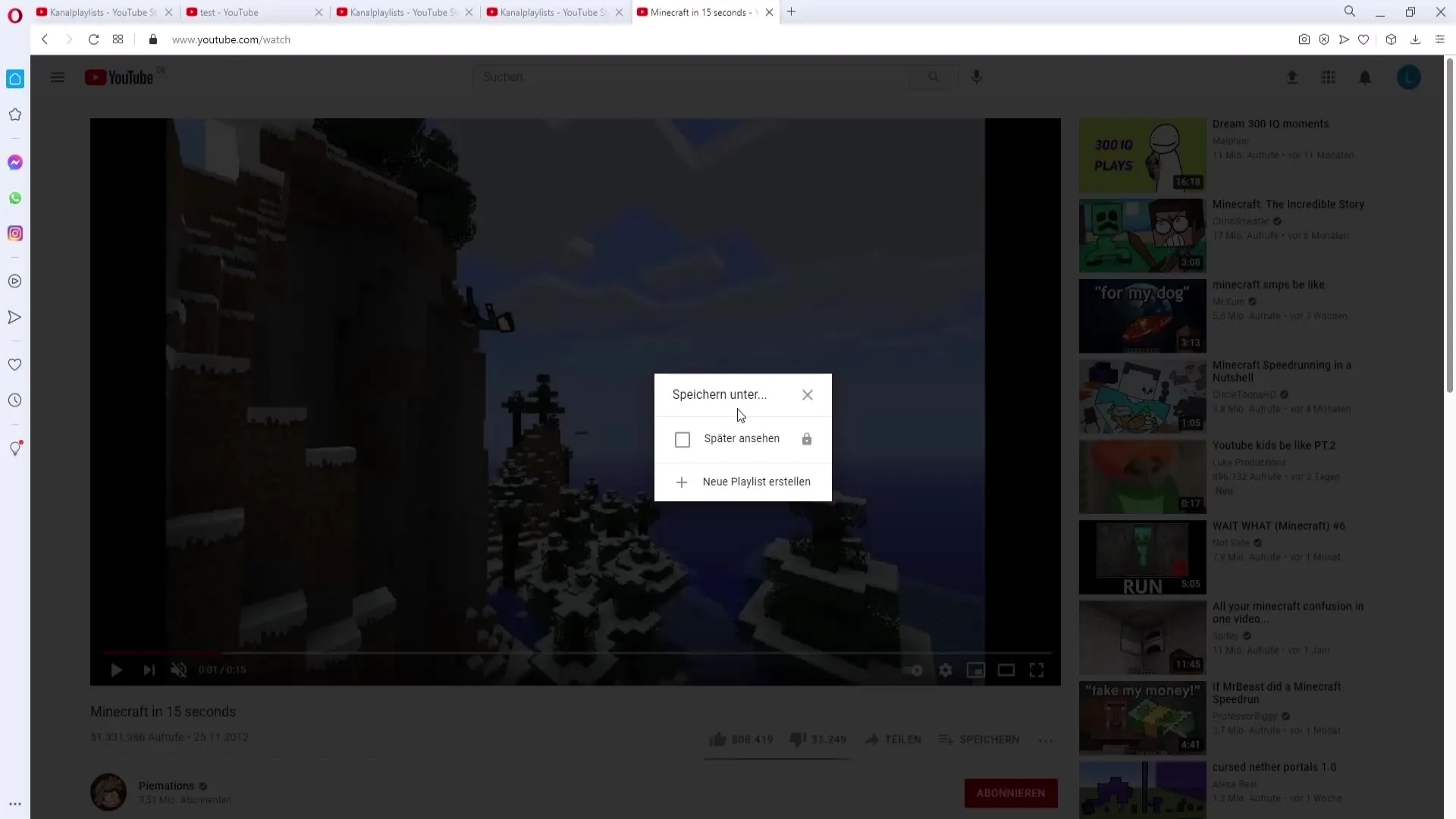
On tärkeää valita oikeat tietosuoja-asetukset. Sinulla on kolme vaihtoehtoa:
- Yksityinen - Vain sinä voit nähdä tämän soittolistan.
- Ei listattu - Vain linkin omaavat ihmiset voivat nähdä soittolistan.
- Julkinen - Kaikki kanavallasi voivat nähdä soittolistan.
Valitse vaihtoehto "Julkinen" ja napsauta "Luo". Olet nyt luonut onnistuneesti uuden soittolistan.
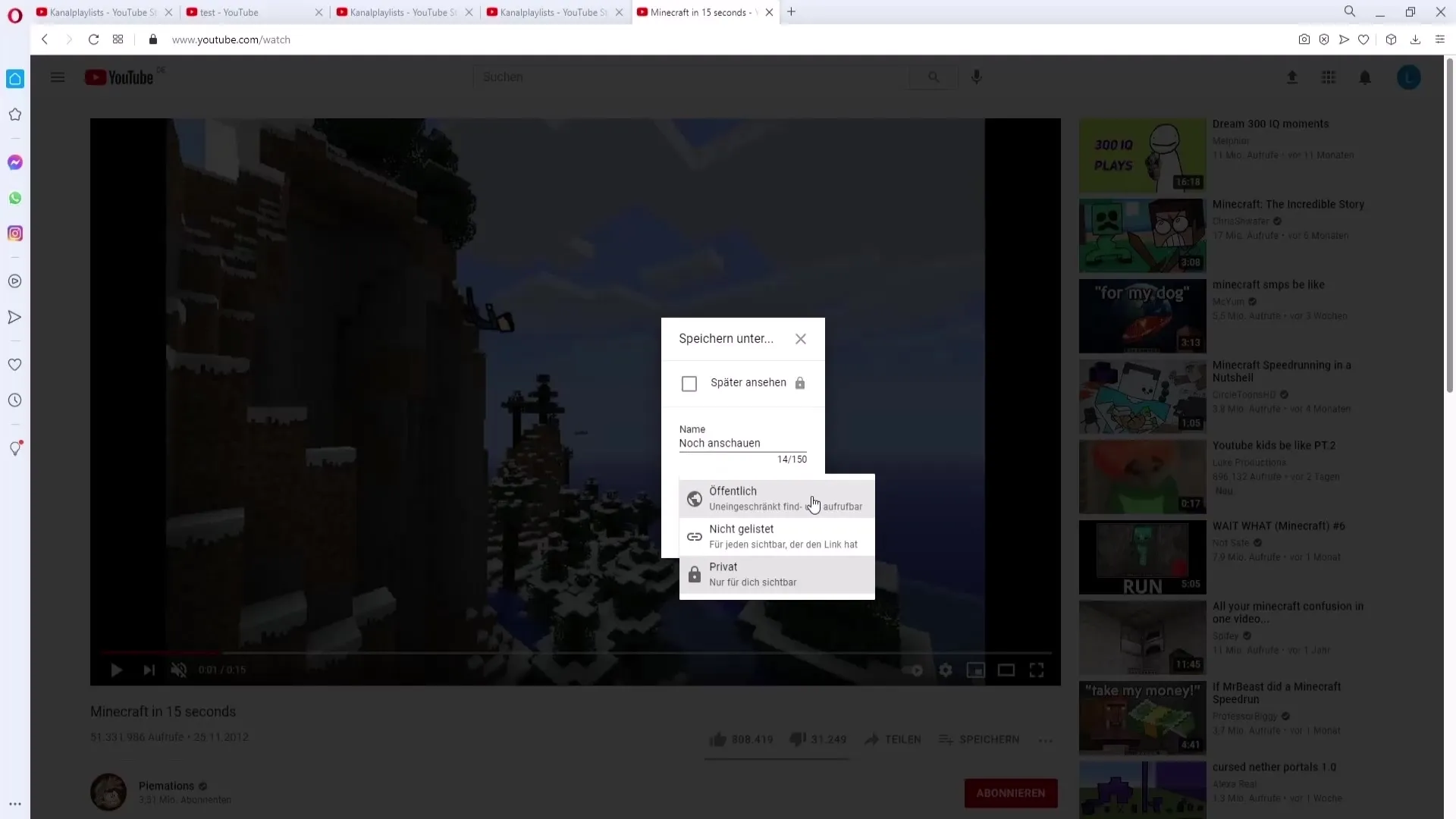
Videoita lisääminen tai poistaminen soittolistalta
Lisätäksesi lisää videoita, mene uudelleen videoon, jonka haluat lisätä. Voit laittaa ruksin "Soittolistassa" lisätäksesi sen soittolistaan. Jos haluat poistaa videon, voit yksinkertaisesti poistaa rastin.
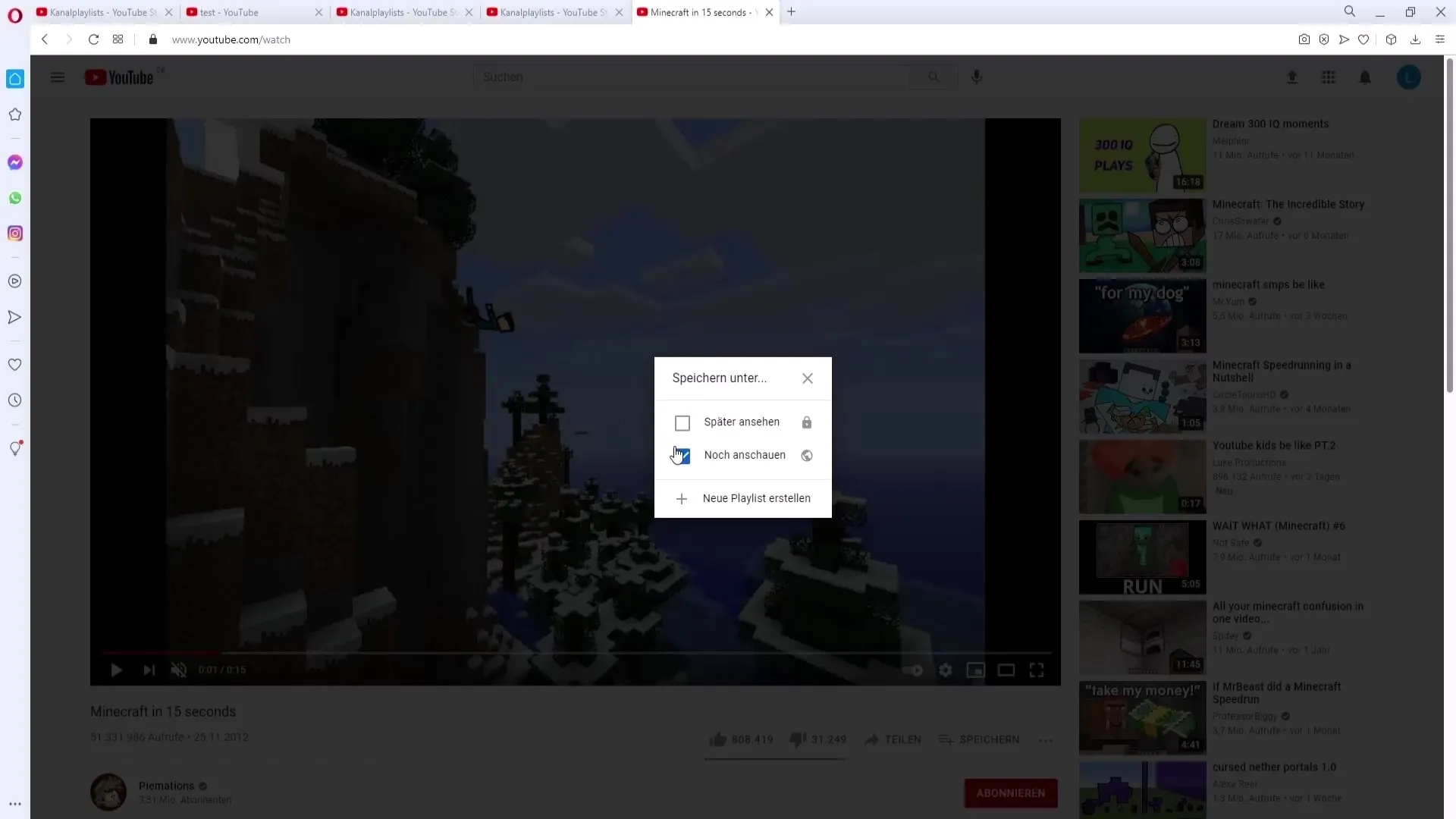
Soittolistan hallinta
Jotta voit hallita soittolistoja tehokkaasti, siirry kanavallesi ja avaa YouTube Studio. Valitse "Soittolistat" ja valitse haluamasi soittolista, jonka haluat muokata. Täällä voit luoda uusia soittolistoja tai hallita olemassa olevia.
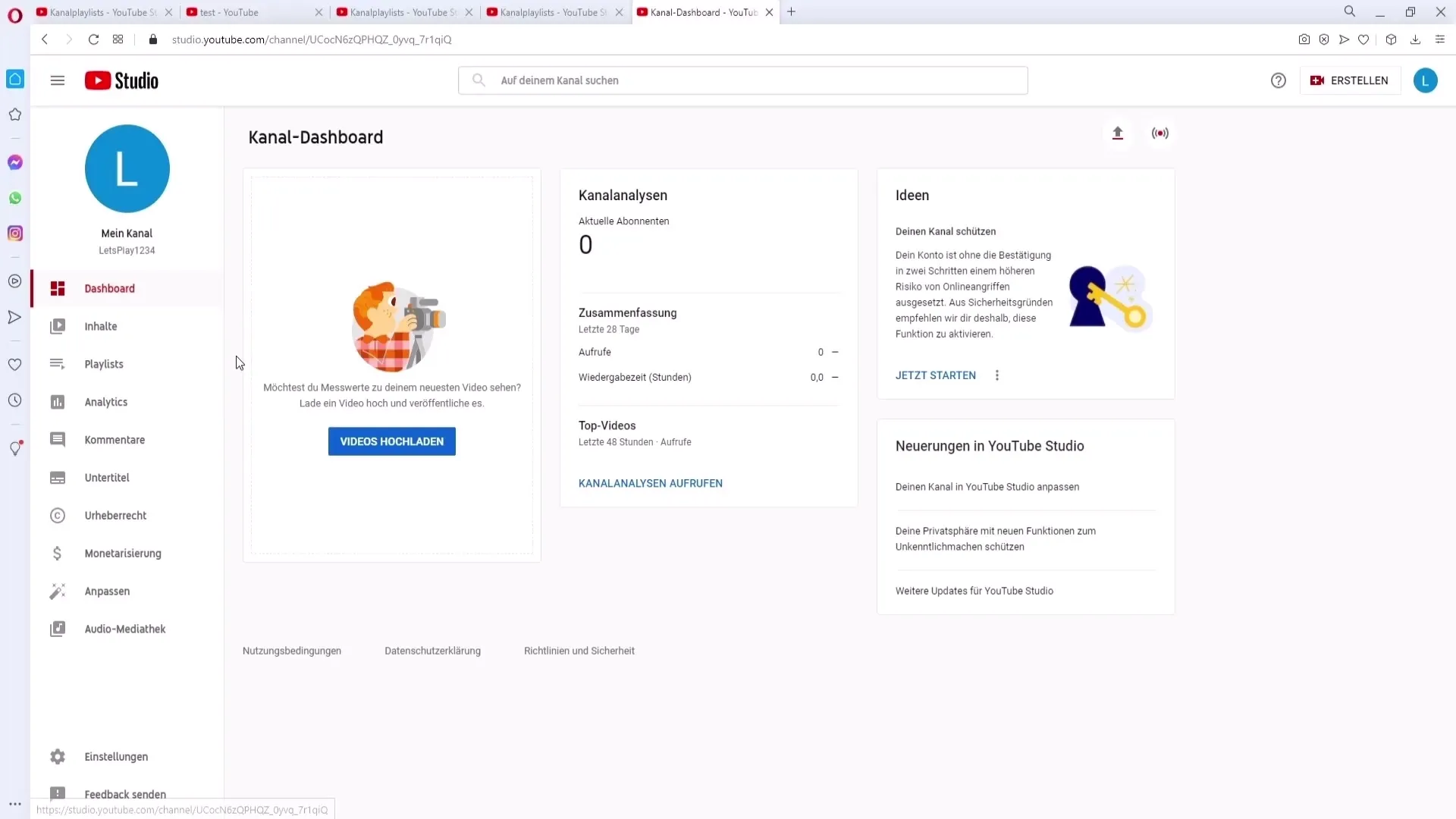
Hallintavalikosta näet kaikki soittolistasi yhdellä silmäyksellä. Voit myös suodattaa niitä nimen perusteella löytääksesi tiettyjä soittolistoja nopeammin.
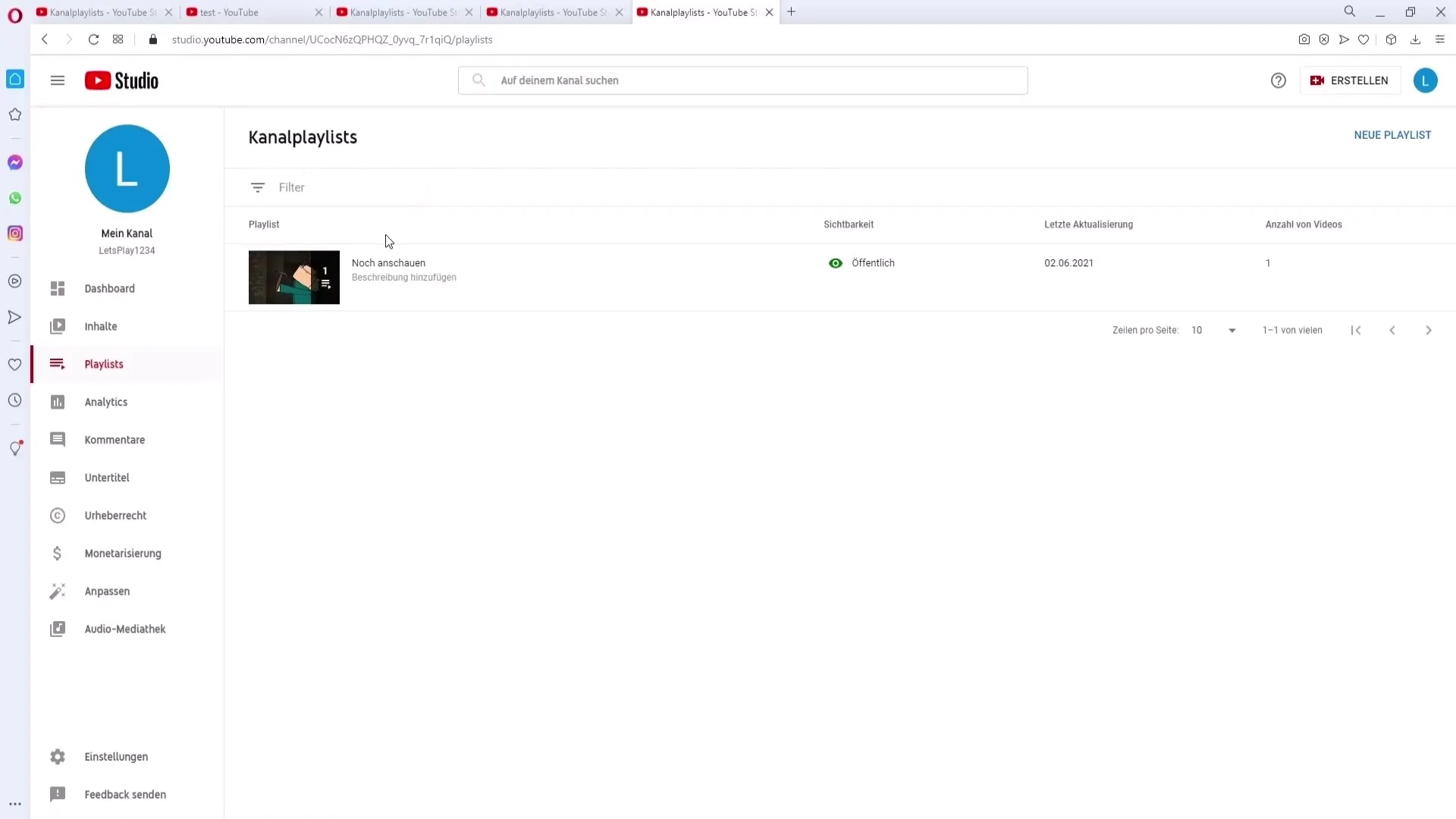
Kun olet valinnut soittolistan, sinulla on erilaisia vaihtoehtoja käytettävissäsi: Voit soittaa soittolistan "Satunnaissekoitus" -tilassa tai poistaa videon suoraan katselusta ilman tarvetta palata muokkausvalikkoon joka kerta.
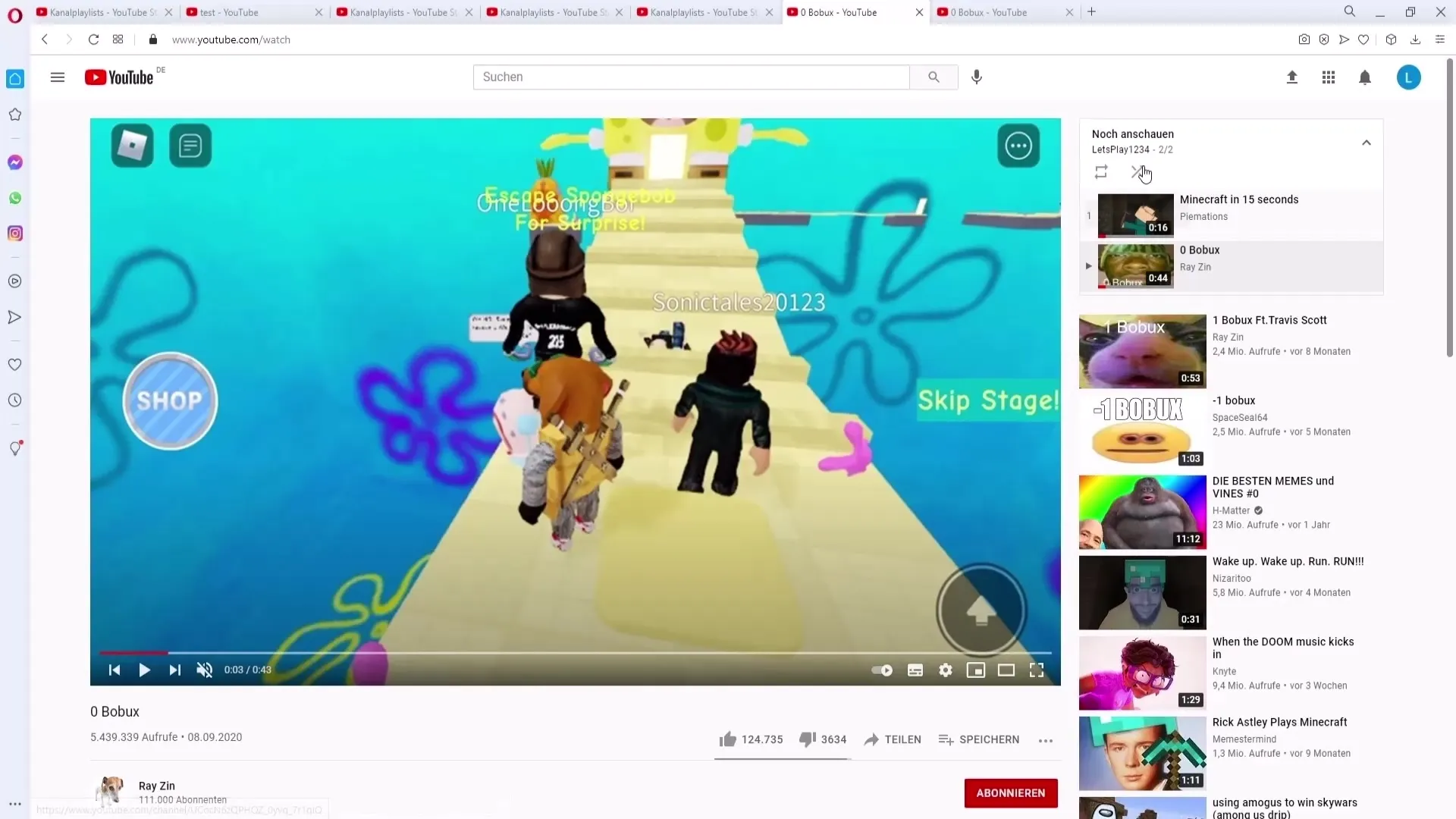
Asetusten säätäminen ja mukauttaminen
Jos haluat mukauttaa soittolistaa, napsauta kynää muokataksesi asetuksia. Täällä voit muuttaa soittolistan otsikkoa, videoiden määrää ja näkyvyyttä.
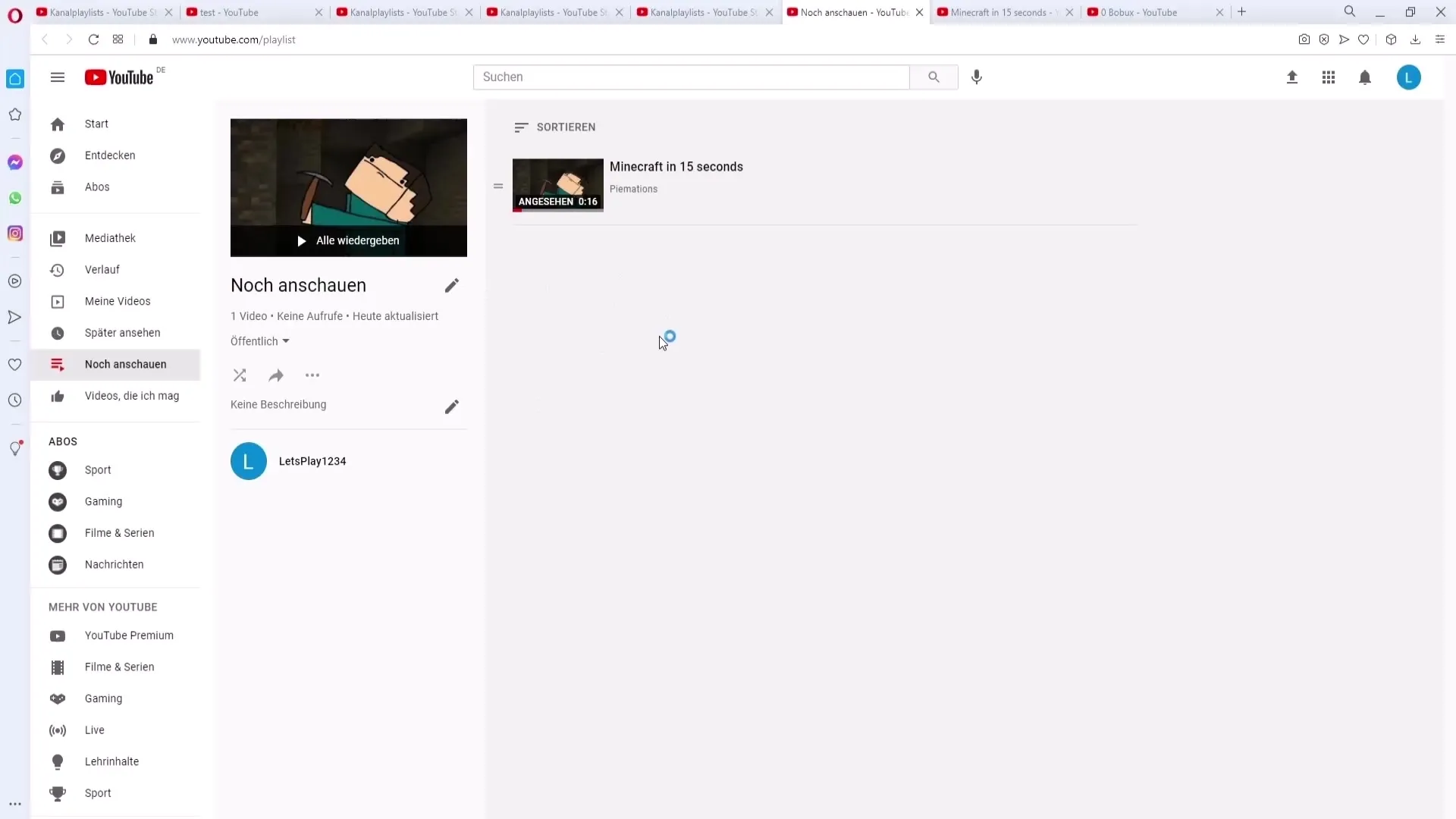
Soittolistan jakaminen on myös vaivatonta. Napsauta "Jaa" ja valitse haluamasi alusta tai kopioi linkki lähettääksesi sen suoraan ystäville.
Lisäksi voit aktivoida yhteisen muokkausoikeuden asetukset, jos haluat työskennellä muiden kanssa soittolistasi kanssa. Voit antaa osallistujien lisätä videoita, mikä helpottaa prosessia merkittävästi.
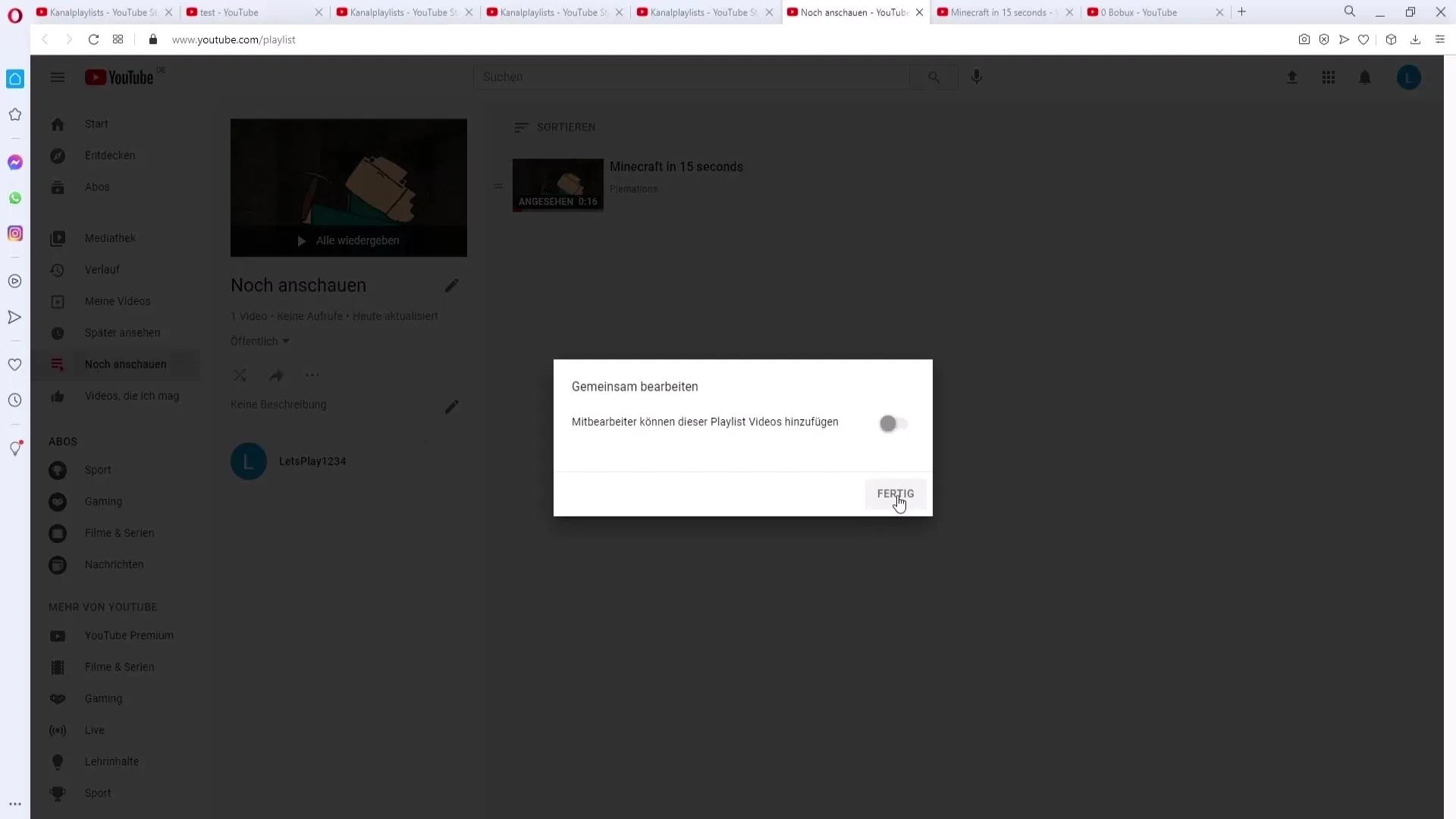
Toistonluettelon poistaminen tai arkistointi
Jos et enää tarvitse toistonluetteloa, voit yksinkertaisesti poistaa sen. Lisäksi voit lisätä kuvauksen, mikä voi olla hyödyllistä antaaksesi katsojille yleiskuvan sisällöstä.
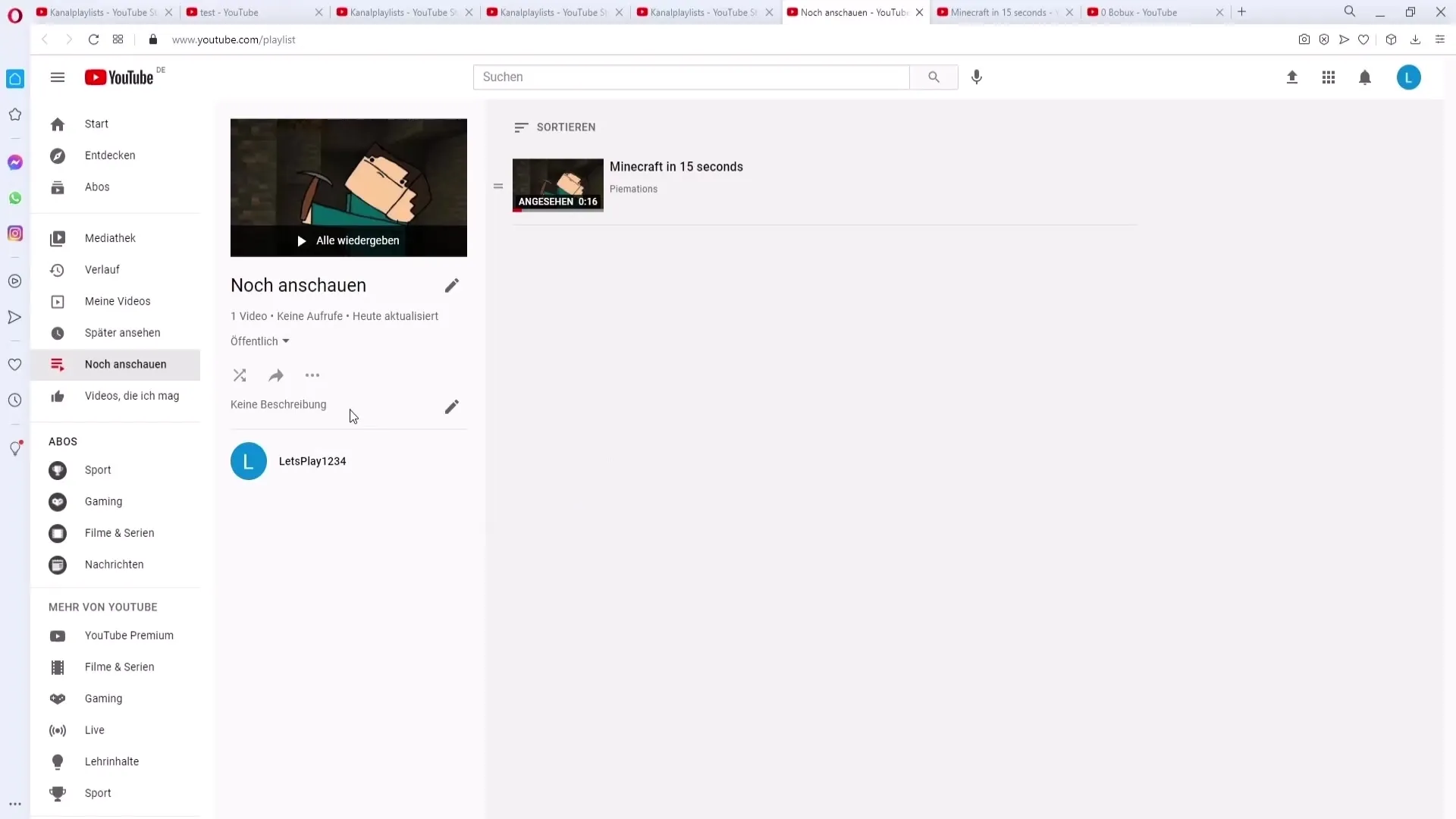
Videoiden järjestäminen toistonluettelossa on myös kätevä toiminto. Voit järjestää videot päivämäärän tai aakkosjärjestyksen mukaan pitääksesi yllä yleiskuvaa.
Lopuksi voit määrittää, mikä video käytetään toistonluettelon esikuvakuvana valitsemalla yksinkertaisesti sen videon, jonka haluat valita.
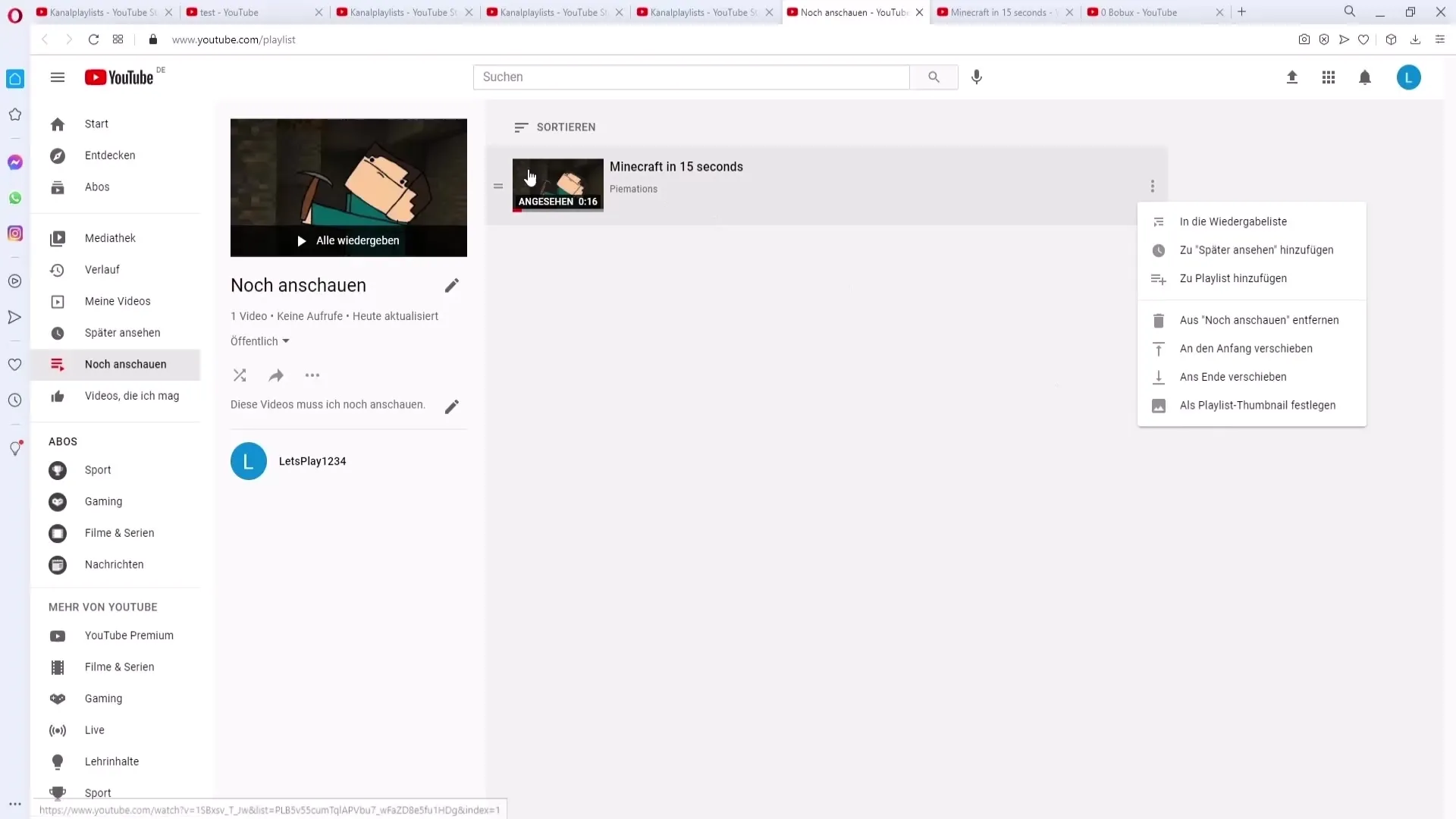
Yhteenveto
Tämän ohjeen avulla olet oppinut luomaan, hallitsemaan ja muokkaamaan toistonluetteloita YouTubessa. Annettujen ohjeiden avulla voit esitellä sisältöäsi rakenteellisemmin ja houkuttelevammin, mikä parantaa käyttäjäkokemusta ja voi lisätä katsojiin sitoutumista.
Usein kysytyt kysymykset
Mitä etuja YouTube-toistonluettelot tarjoavat?YouTube-toistonluettelot auttavat järjestämään sisältöä, lisäämään näkyvyyttä ja lisäämään katsojien sitoutumista.
Miten voin siirtää videoita yhdestä toistonluettelosta toiseen?Valitse toistonluettelo ja käytä toimintoa "Lisää kaikki", jotta videot siirtyvät toiseen toistonluetteloon.
Voinko muuttaa toistonluettelon näkyvyyttä myöhemmin?Kyllä, voit milloin tahansa muuttaa toistonluettelon näkyvyyttä sen asetuksista.
Miten voin antaa jonkun toisen käyttää toistonluetteloa?Aktivoi "Yhteinen muokkaaminen" -toiminto ja kutsu henkilöt, jotka saavat liittyä toistonluetteloon.
Miten voin muuttaa videoiden järjestystä?Toistonluettelon sisällä voit muuttaa videoiden järjestystä vetämällä ja pudottamalla ne haluttuun järjestykseen tai järjestämällä ne luetellun lajittelutoiminnon avulla.


